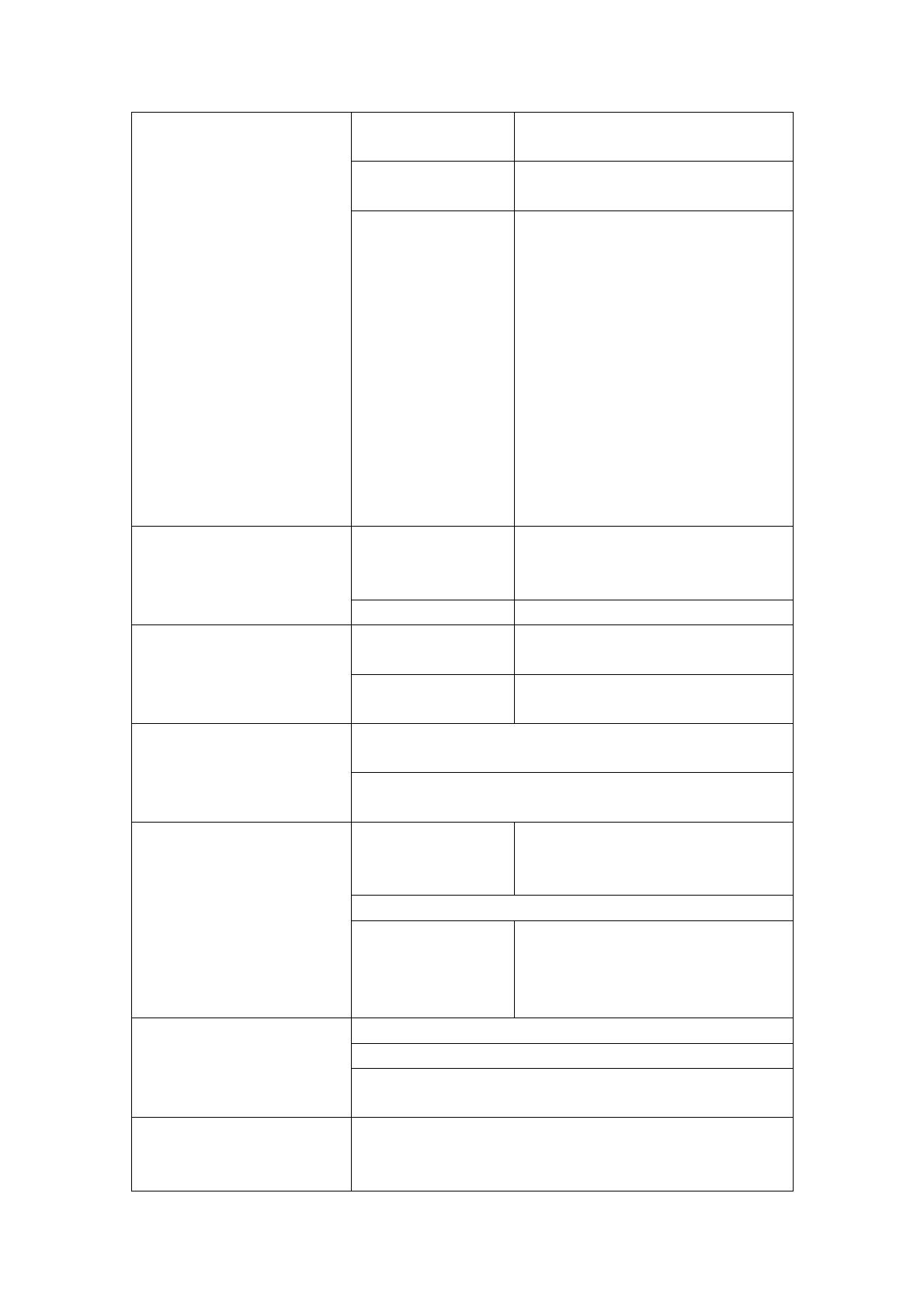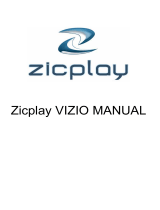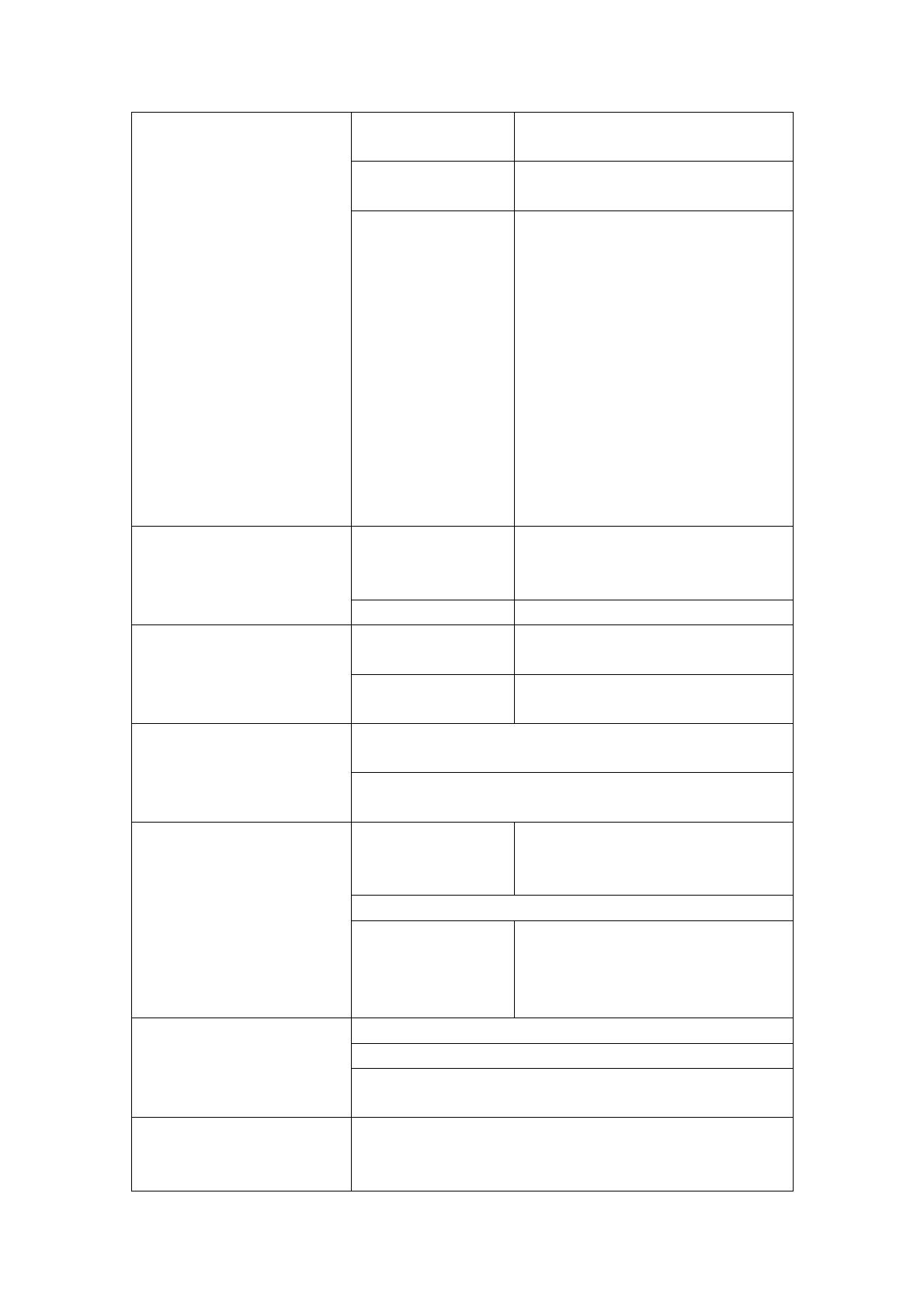
Aléatoire (Lit tous les fichiers audio
dans un ordre aléatoire)
Préréglage EQ Normal, 3D, Rock, Pop, Classique,
Basses, Jazz, EQ Utilisateur
EQ utilisateur
(Réglage de
l’égaliseur défini par
l’utilisateur)
(1) Appuyez sur le bouton VOL pour
changer la colonne EQ.
(2) Appuyez sur le bouton
PREVIOUS/NEXT pour régler la
valeur.
(3) Répétez en appuyant sur le
bouton VOL jusqu’à ce que le
curseur soit sur le bouton YES,
appuyez ensuite sur le bouton
MENU pour valider.
(4) Allez au menu EQ Select, et
sélectionnez User EQ pour activer
le réglage de l’égaliseur.
Stéréo SW
(Active ou désactive
l’effet stéréo)
On, Off (allumé, éteint) Radio FM
Région FM Chine, Europe, Japon, Amérique
Qualité
d’enregistrement
Haute qualité, qualité générale Enregistrer
Volume
d’enregistrement
+1、+2、+3、+4、+5
TEXTE (Règle l’intervalle entre la page précédente et la page
suivante lorsque l’appareil est en mode page sup/inf.)
Diaporama automatique
Photo (Règle l’intervalle entre la diapositive précédente et la
diapositive suivante en mode diaporama automatique.)
Rétroéclairage 5 secondes, 10 secondes, 15
secondes, 20 secondes, 30
secondes, Toujours allumé.
Luminosité (Règle la luminosité de l’écran)
Affichage
Mode rétroéclairage Normal
Économie d’énergie (Éteint l’écran
lorsque l’appareil est inactif pendant
un certain temps)
À propos de – informations concernant le produit
Mise à jour – Met à jour le microprogramme
Système
Chargement par défaut- Rétablit le lecteur à ses réglages par
défaut
Minuteur Sleep
(Règle le temps de lecture en
continu avant que le lecteur
Off (éteint), 10 minutes, 15minutes, 30 minutes, 60 minutes,
120 minutes
Page 10 de 14